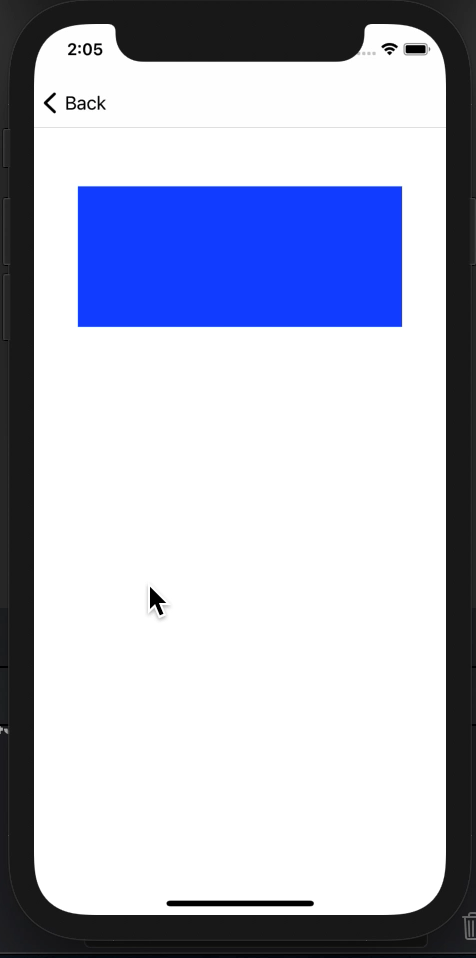storyboard(스토리보드) 에서 autolayout을 활용해 view 만들기
scroll view
scroll view 란?
device의 크기가 한정적이고, 한 view에 보여질 정보가 많아지면 스크롤 뷰가 필요해진다.
또한 이미지가 device보다 크다면 scroll 을 통해 왔다갔다 할 수 있다.
scroll view 만들기 (세로 스크롤)
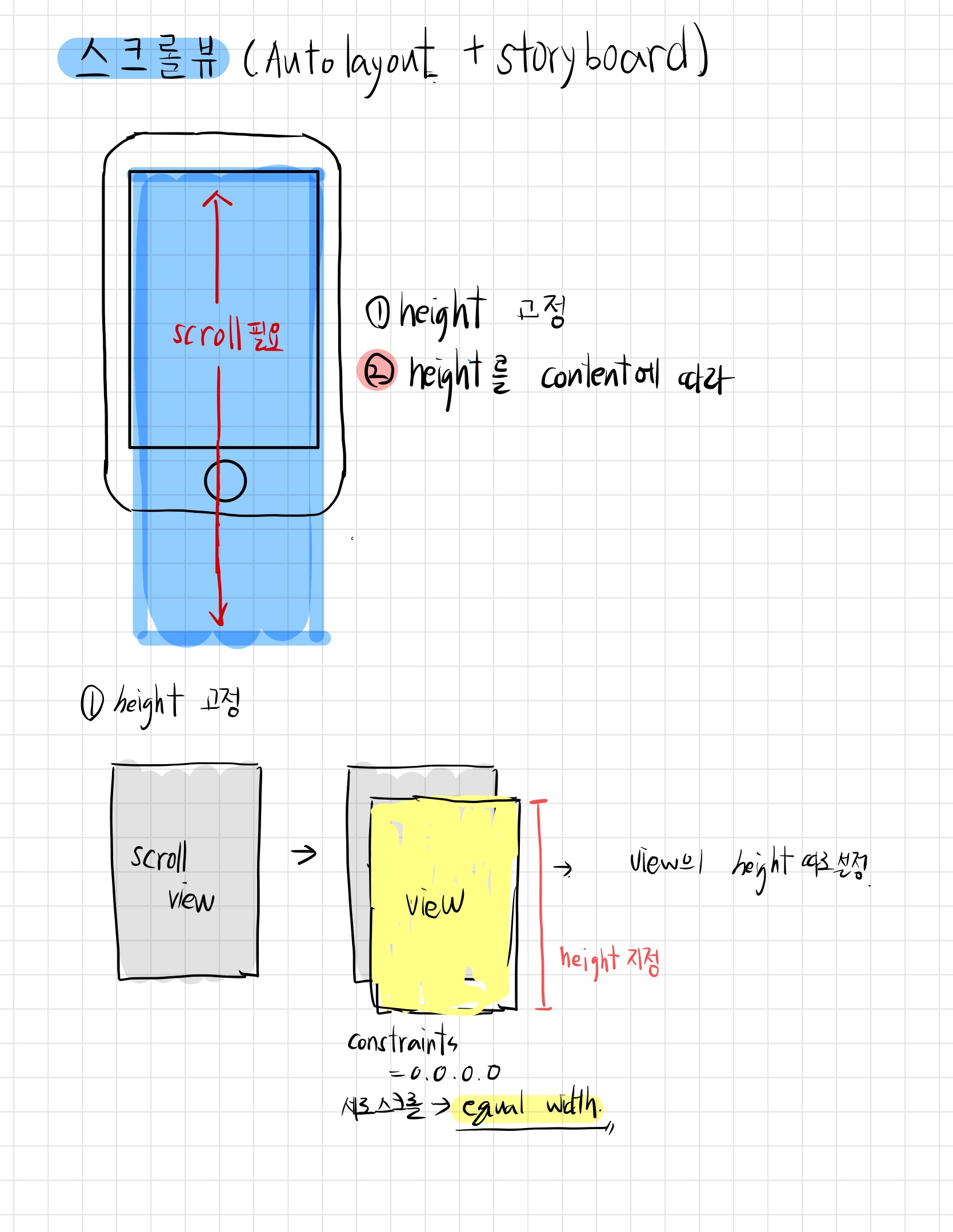
height 고정
content view 의 height를 임의로 고정 시킬 수 있다.
하지만 이 방법으로 하게되면, content view에 object들을 수정할 때마다 전체 hegiht를 계속 변경해 줘야 한다는 단점이 있다.
content 에 따른 height
object 의 height와 constraints를 잘 활용하면 누구나 쉽게 구현 할 수 있다.
사실 가장 핵심 포인트는 첫번째 object(component)의 top constraint 와 맨 밑 object의 bottom constraint를 잘 맞추는 것이라고 생각이 든다.
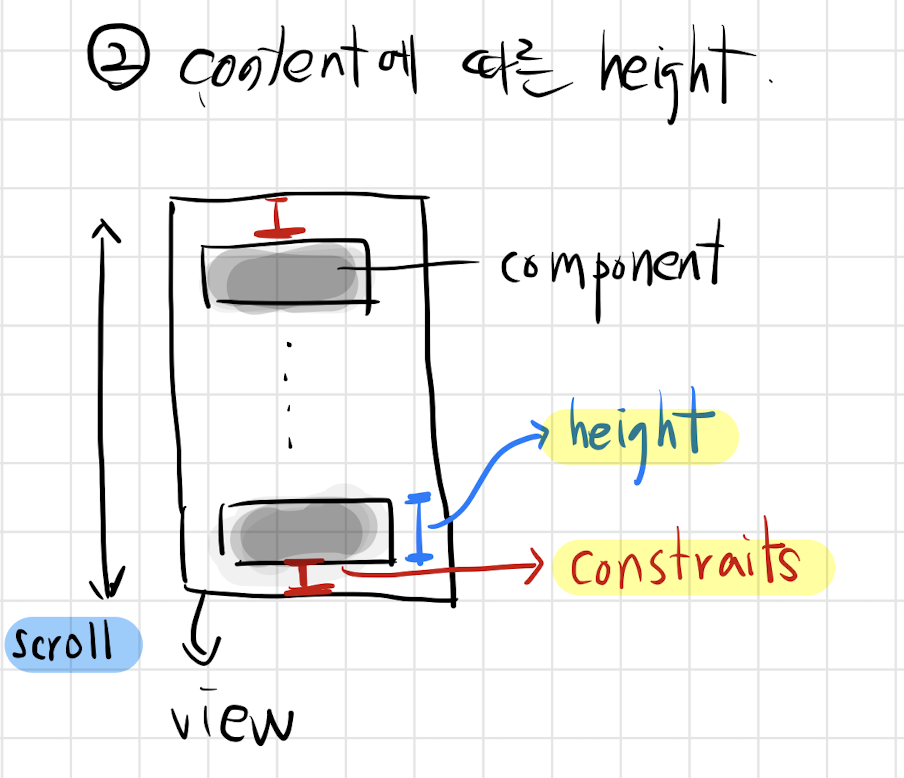
how to
1. scroll 뷰 constraints 추가
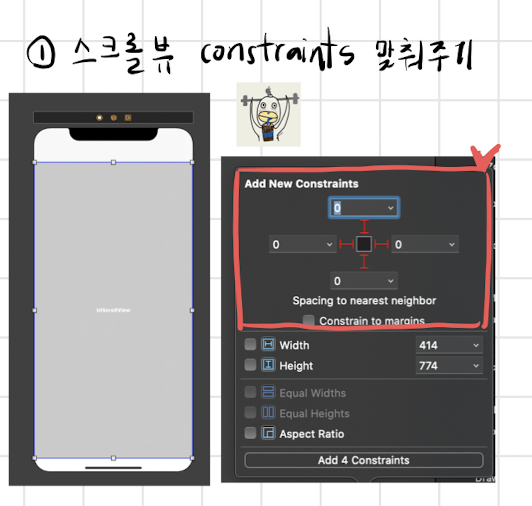
사진과 같이 scroll view 를 추가해준다.
본인의 경우, navigation controller를 embed in 하였다.
2. 내용을 담을 view 추가 (ContentView)
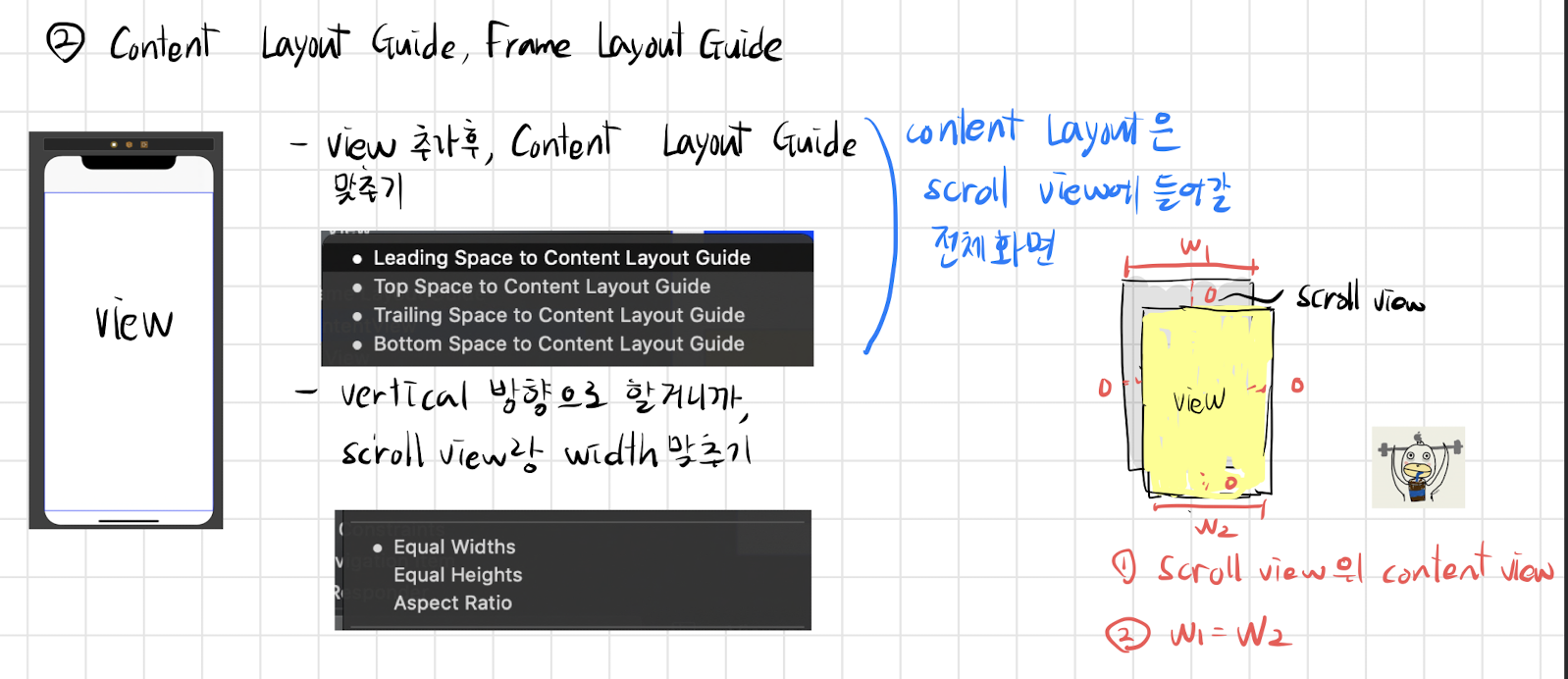
상세 방법 : control 을 누른상태로, ContentView (= scroll view 위에 추가한 view) 에서 Content Layout Guide 로 드래그, 똑같이 ContentView 에서 Frame Layout Guide 로 드래그 !!
view를 추가해주고, 이 view의 이름을 ContentView로 지정을 해줬다.
ContentView의 위치도 지정을 해줘야되는데 이때 Content Layout Guide 와 Frame Layout Guide 를 사용할 수 있다. (물론 이 둘을 사용 안하고 할 수 있는 방법도 있다. 하지만, 최근 xcode 에서는 이방법을 사용한다)
쉽게 생각하면 Content는 말그대로, 내용을 담을 view의 autolayout constraint를,
Frame 은 scroll view의 constraint를 뜻한다.
이 쯤에서, 추가 설명으로 아까 위에서 말한 Content Layout Guide 와 Frame Layout Guide 를 사용하지 않는 방법을 말하는 것이 이해에 도움이 될것 같다.
(회색과 노랑색이 있는 뷰의 그림을 참고하면 된다)
- Scroll view (gray color) 의 constraint 맞추기
- ContentView (yellow color)의 constraint를 scrollView에 (0,0,0,0) 으로 맞추기 (top, bottom, leading, trailing)
- scroll view와 ContentView equal width해주기 (세로 스크롤 이라 가정)
이런식으로 진행이 된다.
위의 과정을 보았을 때, content layout guide와 frame layout guide를 나눠놓음으로써 더 직관적이지 않나 싶다.
3. Content View 내부 constraint
여기서 주목해야 할 점은 빨간색 형광펜으로 표시한 constraint다.
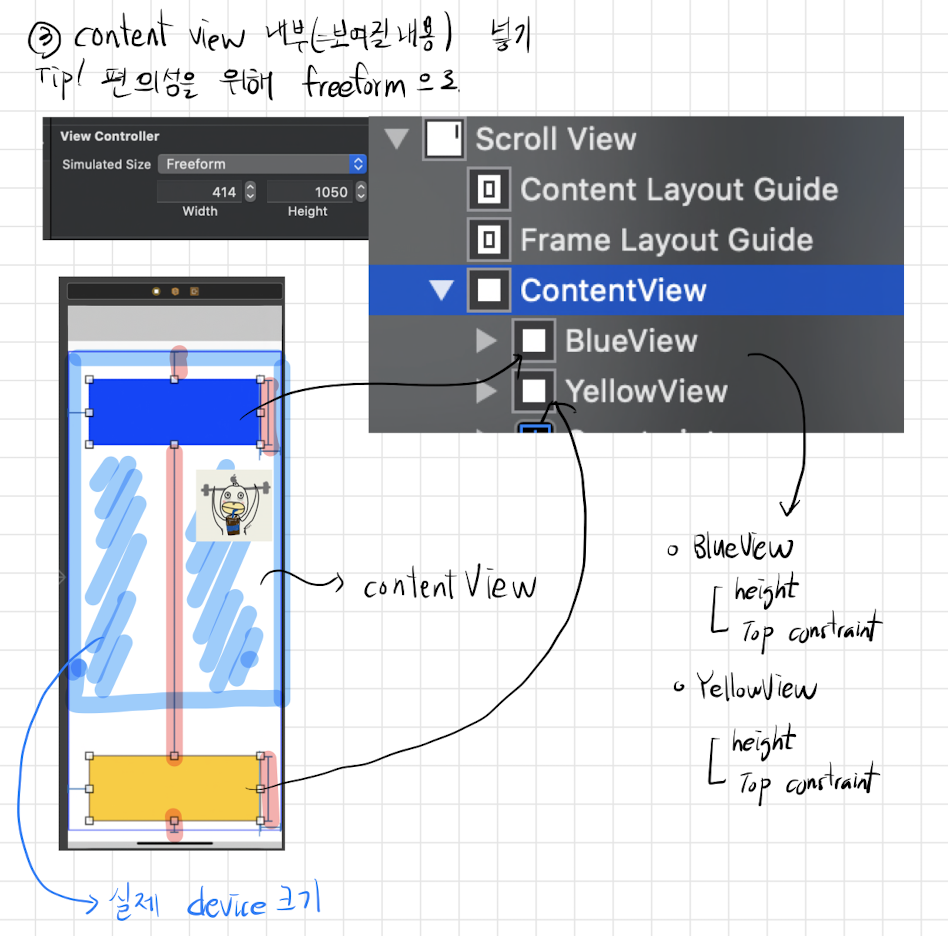
보면, view들간 constraint 즉, 제약조건을 줌으로써 ContentView의 height를 표현할 수 있다.
임의로 표현한 실제 device의 크기보다 ContentView의 height가 커지게 된다면, 스크롤이 가능해진다.
완성본